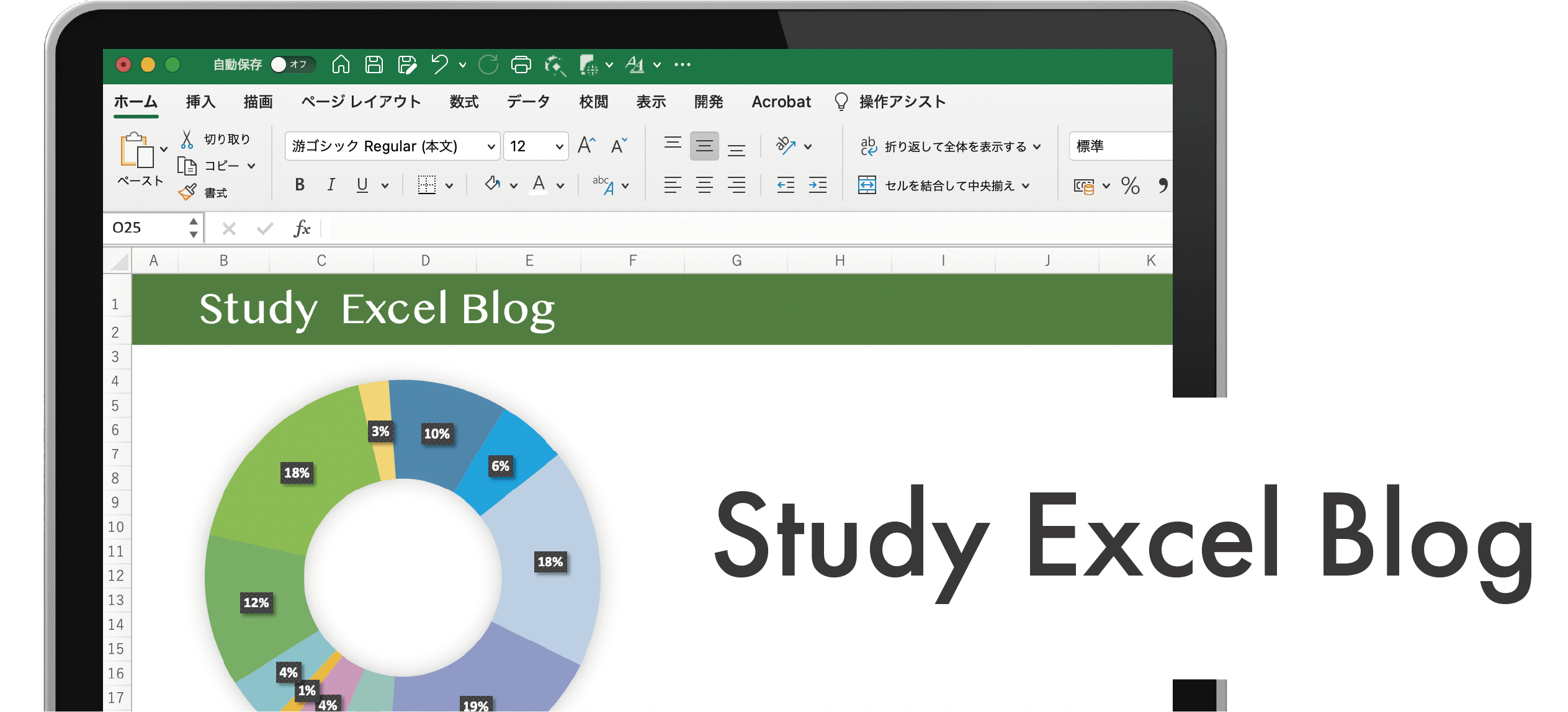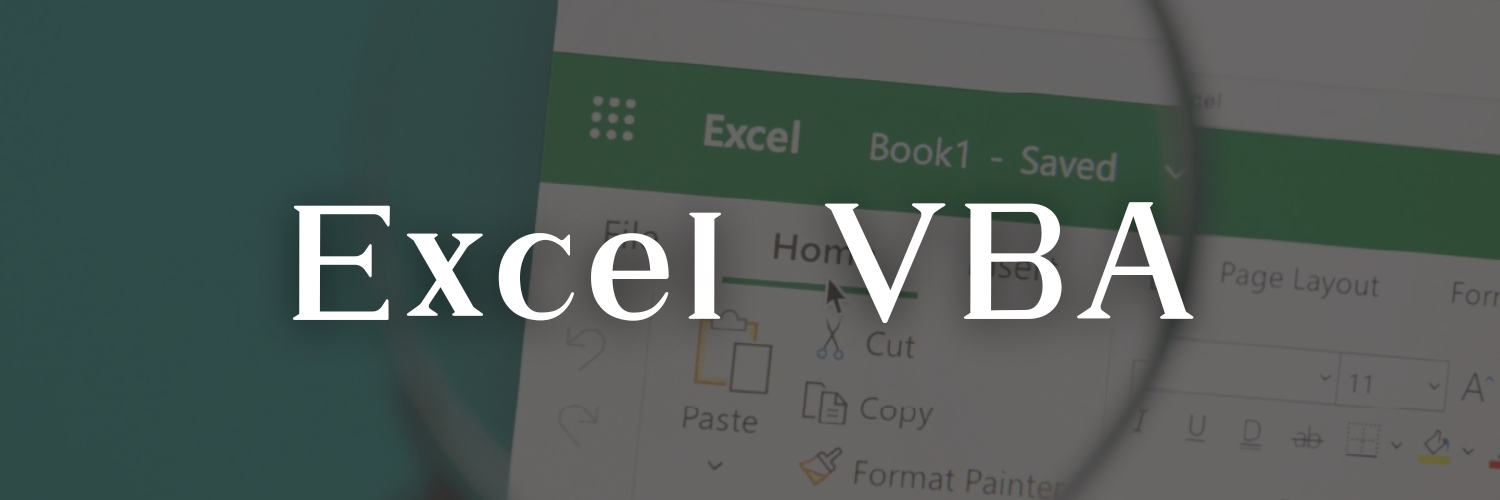Excelでは最も使うと言っても過言ではないVLOOKUP関数!
会社でもVLOOKUP関数は必ず覚えるように言われるなんてことも聞くよね。
今回は、初心者さんでも分かりやすく解説していくね。
VLOOKUP関数の練習入力ファイルを用意しました。
コチラからダウンロードが可能です。
会社で覚えるようにって言われるって聞くね。
まずは使い方を真似しながら入力してみるのがいいのかな。

VLOOKUP関数とは?
ダウンロードはコチラ
VLOOKUP関数の練習入力ファイルを用意しました。
コチラからダウンロードが可能です。
垂直、縦を意味するVerticalのVとLOOKUPは探すの略でVLOOKUP関数といいます。
表の縦方向にデータを検索して一致した値と同じ行にあるデータを返してくれます。
ようするに、縦方向に検索をするという意味になります。
書式
=VLOOKUP(検索値, 範囲, 列番号, 検索の型)
- 検索値:検索のキーワードは何か?
- 検索範囲:どの範囲から探すのか?
- 列番号:検索に合うデータが見つかったとき検索範囲の左から何列目か?
- 検索方法:完全一致(FALSE)か近似一致(TRUE)か?
基本的な使い方
この表の12日の食費の金額をVLOOKUP関数で検索してみましょう。
A15の検索値(食費)を元にしてB15のセルに結果を出します。
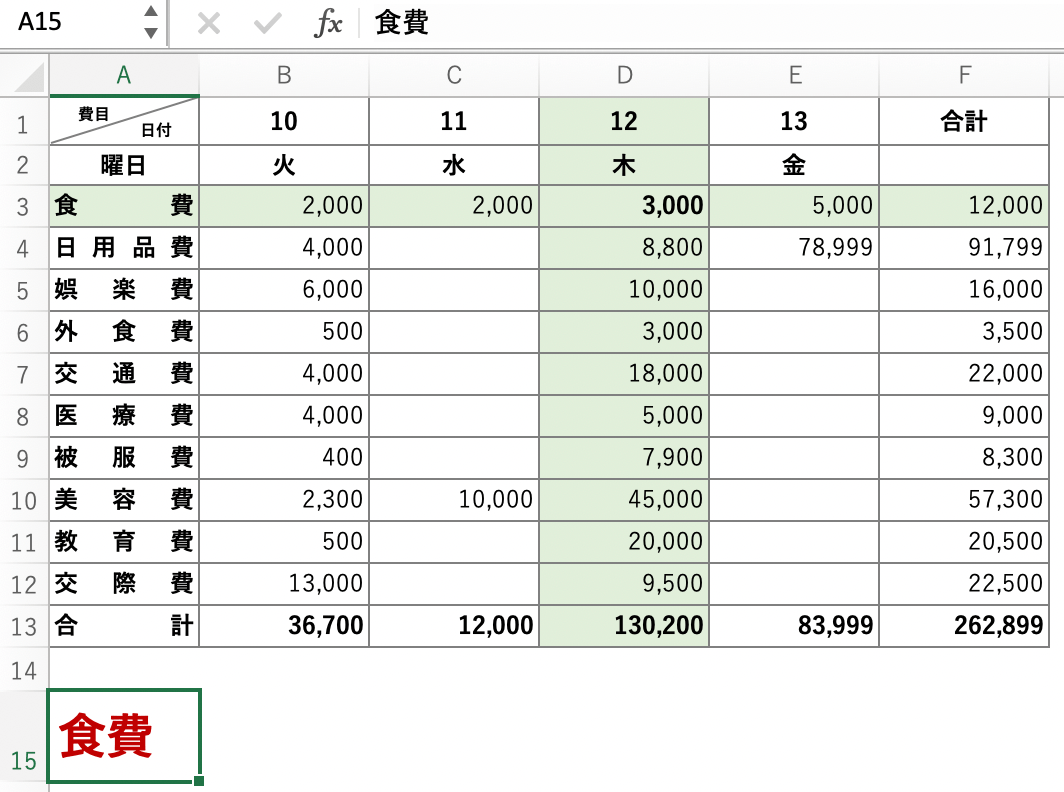
引数
=VLOOKUP(A15,A1:F13,4,FALSE)
- 検索値:A15
意味(検索をしたいのは食費です。) - 検索範囲:A1:F13
意味(この表の中から検索をします。) - 列番号:4
意味(それは左の列から数えて何列目にありますか?A列の費目が1列目なので12日は左から数えると4列目になります。) - 検索方法:FALSE
意味(ここまで入力をするとTRUEかFALSE、どちらを選択するか候補が出てきます。
完全に一致のFALSEを選んでください。ほぼ、TRUEは使わないので、基本的にFALSEで大丈夫です。
結果
12日の食費はいくらか?B15のセルに 3,000円と検索されました。
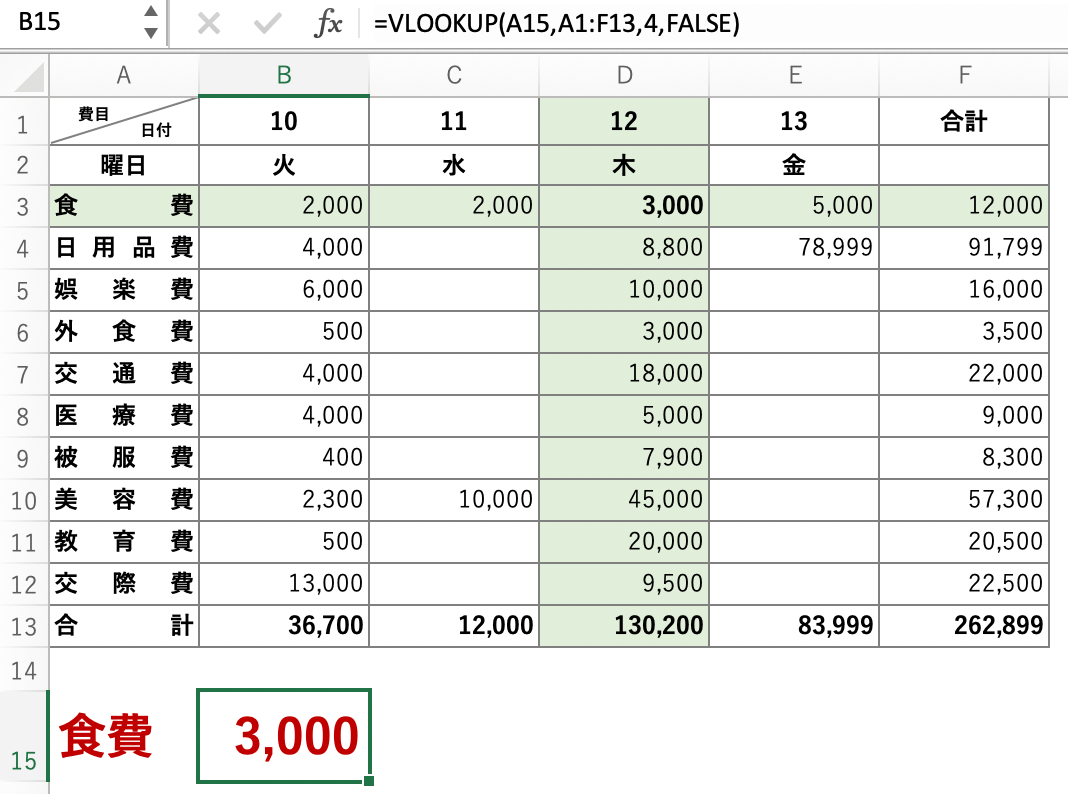
他の費目を検索すると?
例えば、A15に被服費と入力をしてみましょう。
B15に関数が入っているので、被服費と入力をすると?
12日の被服費 7,900円が検索されます。
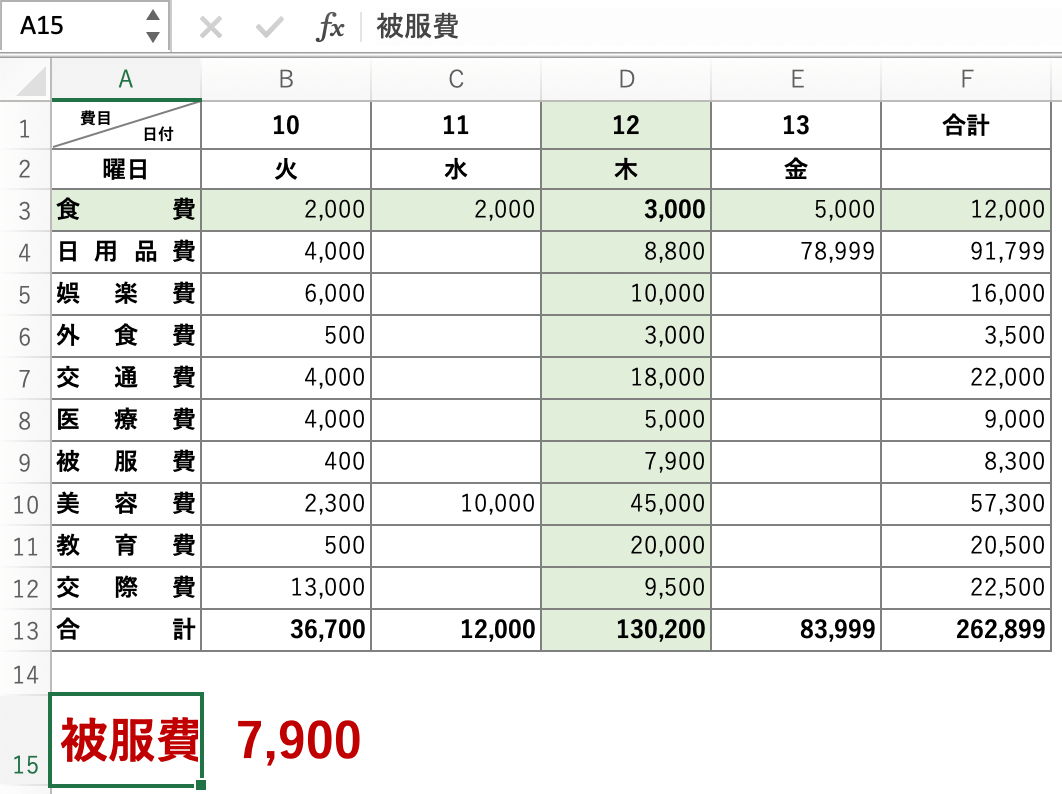
列番号を変えてみる
列番号は左の列から数えたら何列目にありますか?と説明しましたが
「3」に変えてみます。3列目はC列ですよね。11日ということになります。
=VLOOKUP(A15,A1:F13,3,FALSE)
2,000円と結果が出ました。
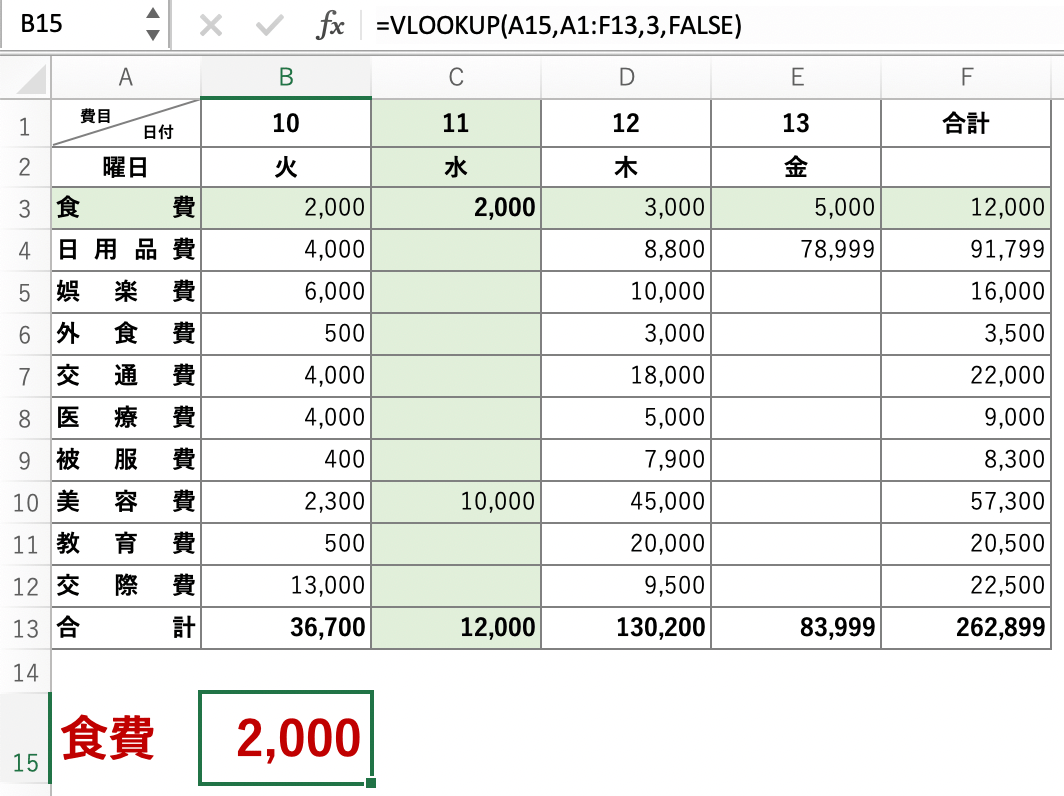
まずは、基礎編です。1度で覚えようとせずに順を追って覚えていきましょう。
実際に入力をしてみるところから始めましょう。
まとめ
- VLOOKUP関数は表の縦方向に検索をしてくれます。
- 書式 =VLOOKUP(検索値, 範囲, 列番号, 検索の型)
数字を入力していくというよりも書式に合わせて、セルを選択していくと思えば、いいと思います。